Vil du åpne to separate Outlook-vinduersi Mail and Tasks, side om side, for enkelt å sammenligne data og gjøre nødvendige endringer? Som standard åpner Outlook elementene du velger fra hovednavigeringslinjen i et enkelt vindu, dvs. erstatter det gjeldende vinduet med valgt. Likevel, hvis du ønsker å åpne vinduer separat, gir Outlook 2010 deg alternativet Åpne i nytt vindu, som lar deg åpne alle valgte elementets vinduer separat. Hvis du for eksempel vil åpne vinduer for E-post og kontakter side om side, åpner du Kontakter-vinduet, går over til Vis-fanen på båndet, og klikker Åpne i nytt vindu-alternativet som finnes i Window-gruppen for å åpne Kontakter i et nytt vindu. Fra det nye vinduet kan du enkelt navigere til ønsket vindu ved å velge Outlook-delen fra hovednavigeringslinjen. På samme måte kan du åpne vinduer for kalender og oppgaver side om side ved å bruke alternativet Åpne i nytt vindu. Dessverre tilbyr Outlook ingen ekstra innstillinger for å håndtere flere Outlook-elementers vinduer, og du må lukke vinduet manuelt for å navigere mellom forskjellige Outlook-elementers vinduer. I dette innlegget vil vi forklare hvordan du kan åpne flere Outlook-vinduer.
Anta at du vil vise E-postvindu og Kontakter-vindu side om side. Åpne Mail-vinduet, naviger til Vis-fanen og klikk Åpne i nytt vindu under Windows-gruppen.

Det vil øyeblikkelig åpne nytt postvindu, nå frapå venstre sidefelt, klikk på Kontakter for å se Kontakter-vinduet og E-post-vinduet side om side. På samme måte kan du åpne alle to elementer i Outlook side om side.
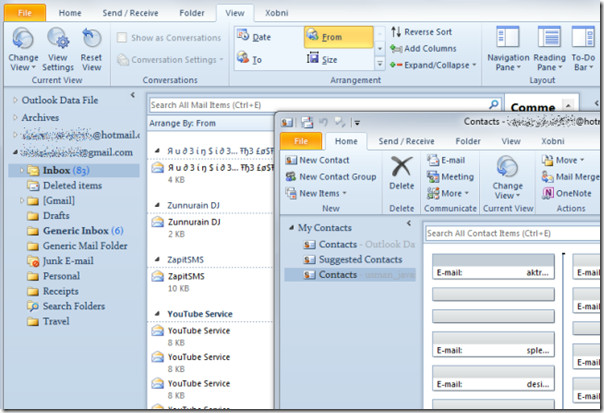













kommentarer